Cara Scan di Printer: Sederhana dan Mudah Dilakukan
Cara Scan di Printer untuk merubah dokumen menjadi softcopy sebenarnnya tidak rumit. Memindai atau Scan dokumen merupakan langkah efesien untuk menjadikan salinan dokumen yang bisa dibagi secara digital.
Sebagian besar printer modern juga menyertakan fitur scan terintergrasi, sehingga Anda tidak perlu menggunakan perangkat lain untuk menscan. Kebutuhan scanning dokumen di era digital ini kian meningkat maka dari itu sangat dianjurkan untuk mengetahui cara scan dokumen lewat printer.
Dalam artikel kali telah dijabarkan beberapa cara scan di printer yang bisa digunakan bila hendak mendapatkan dokumen dalam bentuk softcopy. Sebelum melakukan scan, pastikan perangkat laptop atau computer anda sudah tersambung. Jangan lupa juga untuk memastikan printer dalam keadaan hidup.
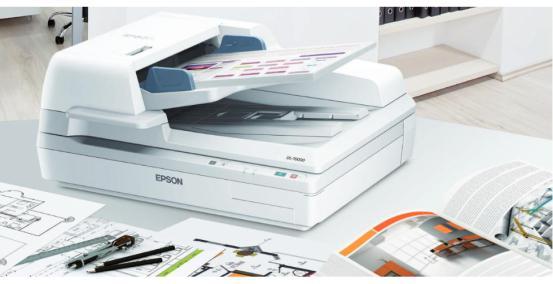
Cara Scan Dari Printer ke Windows
Ada dua program yang dapat Anda gunakan untuk scan dari printer atau pemindai di Windows. Pilih satu sesuai dengan preferensi Anda.
Jika anda salah satu pengguna windows, windows telah menyediakan sebuah fitur untuk melakukan scan di system. Fitur ini dinamakan Scan Melalui Faks dan Scan Windows. Windows memberikan aplikasi bawaan untuk scan dokumen, yaitu Windows Fax dan Scan. Untuk scan dari printer menggunakan program ini berikut langkah nya.
- Pertama tekan start atau gambar logo windows di keyboard. Kemudian ketikan “wfs”.
- Akan muncul sebuah fitur dengan windows fax and scan. Pilih opsi ini (catatan di windows 7 anda bisa mencari di control panel atau menggunakan program run lalu ketik “wfs”, untuk windows 8 langkah nya sama )
- Klik Scan Baru .
- Jika pencetak yang benar tidak muncul di bawah Pemindai, klik Ubah .
- Bila printer yang digunakan tidak muncul maka ubah dengan pilih change.
- Pilih printer yang digunakan dan klik Ok .
- Setinggi pereferensi anda sesuai kebutuhan.
- Kemudian preview untuk pertinjawan, klik scan untu memulai proses scanning.
- Tunggu beberapa saat maka dokumen anda suda ter-scan.
Cara Scan Di Printer Menggunakan Perangkat Lunak Printer
Seperti yang dijelaskan di awal bila kebanyakan printer model terbaru menyediakan aplikasi khusus untuk memudahkan pengguna. Salah satu aplikasi yang disediakan ini dapat juga digunakan untuk melakukan scanning. Aplikasi bawaan dari printer biasannya menawarkan fitur :
- Pengenalan Karakter Optik (OCR) dari gambar yang di-scan / dipindai.
- Kirim pindaian ke Email.
- Pindai ke file lain seperti TIFF, PDF, XPS, dll.
- Pindai atau gabungkan beberapa gambar menjadi satu file.
Cara Scan Di Printer Menggunakan Aplikasi Bawaan Printer Epson
Untuk melakukan scanning dokumen menggunakan aplikasi bawaan printer disini akan dicontohkan scanning dengan aplikasi bawaan milik Epson. Epson menjadi salah satu printer yang paling sering digunakan proses scanning juga sangat mudah.
- Pertama yang harus anda lakukan adalah mempersiapkan dokumen yang anda ingin scan.
- Kemudian letakan dokumen tersebut di wadah scanning di printer. Contoh scanning Epson L3210 terdapat di bagian atas di bawah penutup.
- Kemudian pastikan printer Epson terhubung dengan laptop atau computer anda.
- Selanjutnnya install aplikasi bawaan Epson dengan nama “Epson scan”. Aplikasi ini dibuat Epson untuk memudahkan penggunannya menggunakan scanning. Dalam aplikasi Epson scan anda akan mendapatkan 4 pilihan mode diantaraya: Mode otomatis penuh, Mode home, Mode office, Mode professional.
- Apabila dokumen yang hendak anda jadikan softcopy ini berupa sebuah foto, dianjurkan untuk menggunakan mode professional agar gambar yang dihasilkan lebih optimal dengan warna yang cerah. Biasannya warna dokumen dan warna pada layar aplikasi ( pada saat preview berbeda ) lakukan penyesuaian terlebih dahulu. Bila anda sudah sesuai dengan preview yang ditampilkan tekan scan untuk melanjutkan pros scanning
- Setelah proses scanning berjalan dengan baik atau selesai, anda dapat menemukan dokumen hasil scanning itu di folder yang telah ditetapkan sebelumnya. Biasannya hasil scanning anda akan ditemukan di folder picture pada computer. Hasil scanning juga bisa berupa satuan foto yang berbentuk pdf, ataupun JPEG.
Bila menggunakan aplikasi bawaan printer, anda juga bisa memasang sebuah password pada saat melakukan penyesuaian scanning. Hal ini biasannya dilakukan untuk dokumen dokumen yang memiliki tingkat rahasia yang tinggi. Sehingga dokumen tetap terjaga dan aman dari hal hal yang tidak di inginkan.
Demikian pembahasan tentang Cara Scan di Printer. Bagi anda yang berminat membeli printer Epson, silakan kunjungi halaman Printer Epson Bhinneka.
Leave a Reply